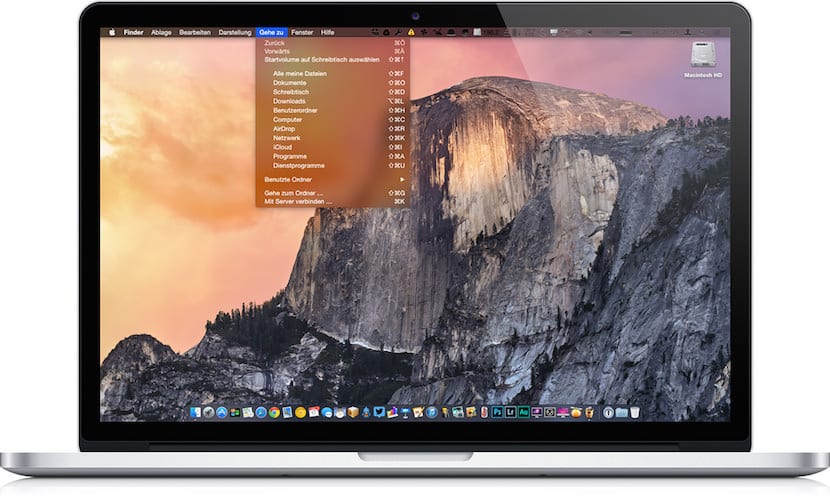
ওএস এক্স ইয়োসেমাইটের আগমনের সাথে অন্তর্ভুক্ত হওয়া অভিনবত্বগুলির মধ্যে একটি হ'ল সিস্টেমটির বিভিন্ন ডিসপ্লে মোডের ব্যবহার। কাপের্তিনোগুলির মধ্যে প্রথমবারের জন্য অন্তর্ভুক্ত ছিল ক অন্ধকার মোড যা কম পরিবেষ্টিত আলোক পরিস্থিতিতে সিস্টেমের প্রদর্শনকে উন্নত করে। যাইহোক, প্রতিবার আমরা ডিসপ্লে মোডে পরিবর্তন আনতে চাইলে এর জন্য আমাদের সিস্টেম পছন্দগুলি প্রবেশ করতে হবে।
তার দিনে, প্রায় এক বছর আগে আমাদের সহকর্মী জর্ডি আমাদের কীভাবে সিস্টেমের ক্লকটি ব্যবহার করে ডিসপ্লে মোডগুলির মধ্যে স্যুইচ করবেন তা আমাদের ব্যাখ্যা করেছিলেন, তবে আজ আমরা আপনাকে কী-বোর্ড শর্টকাট তৈরি করতে হবে তা করতে পারেন যাতে আপনি পারেন আপনি যে শর্টকাট টিপতে পারবেন তত দ্রুত মোড পরিবর্তন করুন।
আপনি যখন কোনও সিএ করেন, তখন ভিউ মোডে বায়ো দুটি মেনু বার এবং ফাইন্ডার ডকে অন্ধকার করে দেয়। আমরা যে কীবোর্ড শর্টকাটটির কথা বলছি তা তৈরি করার আগে যদি আপনি অন্ধকার মোড দেখতে চান তবে আপনি এটি সক্রিয় করতে পারেন লঞ্চপ্যাড> সিস্টেম পছন্দসমূহ> সাধারণ এবং উইন্ডোটির শুরুতে ডার্ক মোড বক্সটি সক্রিয় করতে।
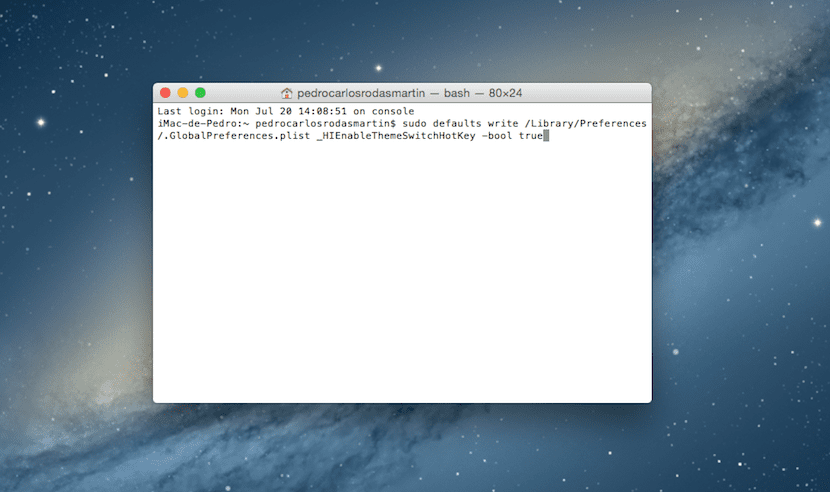
যদি ডার্ক মোডটি কেমন তা দেখার পরে, আপনি কীবোর্ড শর্টকাট ব্যবহার করে স্বাভাবিক এবং গা dark় মোডের মধ্যে স্যুইচ করতে সক্ষম হতে চান, আপনার এই পদক্ষেপগুলি অনুসরণ করা উচিত:
- এর মাধ্যমে টার্মিনাল খুলুন লঞ্চপ্যাড> অন্যান্য> টার্মিনাল বা ফাইন্ডার হ্যান্ডবারের স্পটলাইটের মাধ্যমে।
- এখন আপনাকে অবশ্যই টার্মিনাল উইন্ডোতে নিম্নলিখিত কমান্ডটি অনুলিপি করে আটকান। কমান্ডটি "sudo" দিয়ে শুরু হওয়ার সাথে সাথে পরিবর্তনগুলি সম্পাদনের জন্য আপনার প্রশাসকের পাসওয়ার্ড প্রবেশ করা প্রয়োজন।
sudo ডিফল্ট লিখুন / লাইবারি / প্রিফারেন্স / গ্লোবালপ্রিফারেন্সস.পুলিস্ট
- এখন আপনাকে অবশ্যই সিস্টেমটি পুনরায় চালু করতে হবে।
- পরিশেষে, ডিসপ্লে মোডগুলির মধ্যে স্যুইচ করতে সক্ষম হতে আপনাকে কীগুলি টিপতে হবে ctrl + Alt + cmd + t